Wat is uw computer heeft weinig geheugen Mac?
De pop-up Your Computer Is Low On Memory is een valse waarschuwing die beweert dat u enkele van de actieve applicaties op de macOS moet sluiten. Het probeert u te laten geloven dat uw computer onvoldoende geheugen heeft.
De waarschuwing dat de valse foutmelding "Uw computer heeft onvoldoende geheugen" wordt weergegeven, is:
Jouw computer heeft weinig geheugen
Om geheugen vrij te maken, sluit enkele toepassingen.
Het echte doel van dit pop-upbericht is om u bang te maken om een onnodig programma zoals een updatebeheerder te downloaden, een tactiek kort bekend als scareware. Die app, beurtelings, installeert zeer waarschijnlijk extra frauduleuze apps op de computer, zoals adware en browser hijackers.
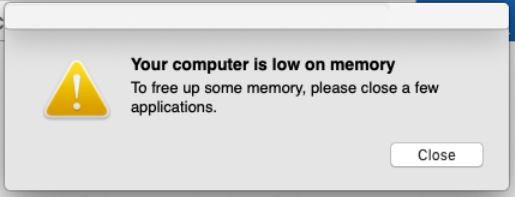
Jouw computer heeft weinig geheugen – Details
| Naam | Jouw computer heeft weinig geheugen |
| Type | Verdachte pop-up op MacOS / PUP |
| Verwijderingstijd | Minder dan 15 notulen (volledige systeemscan) |
| Detection Tool |
Zien of je systeem is getroffen door malware
Download
Malware Removal Tool
|
Jouw computer heeft weinig geheugen – How Did I Get It?
Potentieel ongewenste toepassingen (tevreden), zoals degene die zich mogelijk achter Your Computer Is Low On Memory bevindt, worden verspreid via dubieuze technieken die passief toegang krijgen tot Apple-apparaten. Een van de distributietechnieken is software bundeling. Met andere woorden, dit valse waarschuwingsbericht kan het resultaat zijn van onopgemerkte PUP-installaties.
Het kan allemaal zijn gebeurd toen u voor het eerst een gewenste toepassing op de machine instelde. Het installatieprogramma van deze applicatie heeft mogelijk ook de software toegevoegd die verband houdt met de pop-up, zoals weergegeven in de voorbeeldafbeelding hieronder:

Ongewenste software wordt meestal gepromoot als een gratis extraatje dat wordt toegevoegd aan de installatie van verschillende gratis programma's (freeware). Dit is precies hoe dergelijke apps op het apparaat worden geïnstalleerd zonder medeweten van de gebruiker: door verborgen te zijn in de EULA of de Advanced / Custom installeer stappen. Dus, in de toekomst, lees aandachtig alle details tijdens het installeren van software.
Een andere gangbare techniek om PUP's op internet te verspreiden, is via sites van derden. Dergelijke sites hebben meestal een slechte online reputatie. Het programma Your Computer Is Low On Memory kan zich meestal bevinden als een vorm van freeware of een nep Adobe Flash Player-update.
Het kan ook worden geadverteerd als een app waarmee u uw online surfervaring kunt verbeteren. Nog, deze software kan erop gericht zijn u te misleiden om toegang te krijgen tot het systeem en lastige advertenties weer te geven.
Wat doet de pop-up met weinig geheugen op uw computer??
Het pop-upbericht verdwijnt niet zo gemakkelijk. Het is een nepmelding die u probeert te misleiden om onoverwogen acties te ondernemen. Dus, Raak niet in paniek als het weer opduikt. Blijf gewoon lezen en zoek de stappen om onnodige bestanden van het systeem te verwijderen.
De verklaring is slim gemaakt om te verschijnen zonder dat macOS het als een actief proces kan detecteren. Het goede nieuws is dat een professioneel antimalwareprogramma geen vervelende bestanden / programma's mag missen. Het is ontworpen om alle verdachte componenten op te vangen en met succes voor u te verwijderen.
Het zwendelbericht zelf is gerelateerd aan browsergebaseerde problemen, zoals browserkapers en mogelijk ongewenste extensies. Sommige van de ongewenste programma's hebben mogelijk ook toegang tot macOS om specifieke informatie te verkrijgen, schaduwrijke advertenties genereren, en geld verdienen met hun aanwezigheid op de betrokken machines. Ze kunnen veel documenten aanmaken in de collectie-directory.
Is de Your computer is low on memory Pop-Up Gevaarlijk voor mijn Mac?
Deze upgrade-pop-up mag niet worden vertrouwd, omdat het doel kan zijn om u te overtuigen om ongewenste apps toe te staan cruciale macOS-instellingen te wijzigen. Dientengevolge, Er kunnen schaduwrijke werkbalken aan internetbrowsers worden toegevoegd, en online volgtechnologieën kunnen worden geïnstalleerd.
En maak je geen zorgen, je bent niet de enige in deze strijd. Deze Mac is bijna leeg Geheugenprobleem is zo gewoon geworden dat veel online communities en forums er minstens één onderwerp over hebben. We hebben meerdere gebruikers gespot’ klachten over Apple communityforums en andere platforms. Een gebruiker heeft het volgende verklaard:
Ik krijg steeds een waarschuwing dat mijn Mac bijna leeg is.
Toen ik in Schijf Utilities gaan de harde schijf zegt
Gebruikt 164.29GB andere volumes 1.84GB gratis 833.86 GB
De visuele blauwe balk zou niet eens omhoog 1/3 van de totale lengte
De processor is 1,6 GHz Intel Core i5
8GB 1867 MHz DDR3
Graphics Intel HD Graphics 6000 1536MB
Het loopt ook heel langzaam
Dit is een zeer interessante klacht: de harde schijf is niet vlak 1/3 vol. Deze toestand suggereert dat er misschien iets meer aan de hand is dan alleen een vervelende melding. Het kan de installatie zijn van een Mac-virusprogramma of een browser hijacker zoals SearchMarquis. Hieronder ziet u de webbrowser van een gebruiker wiens Mac is getroffen door zowel Search Marquis als de pop-up Uw computer heeft onvoldoende geheugen:
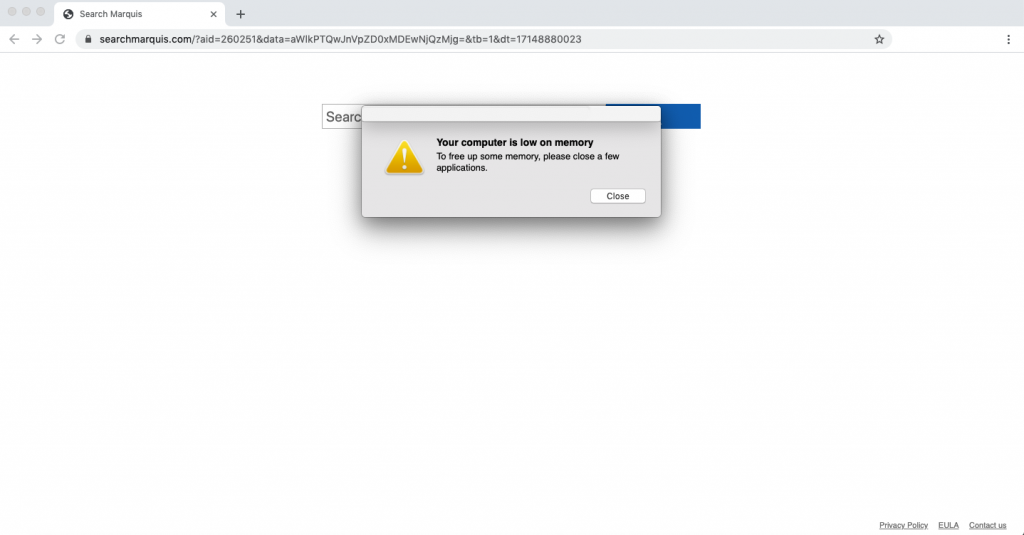
Software van derden met betrekking tot deze valse waarschuwing kan ook gevaarlijke bestanden bevatten die de algehele systeembeveiliging in gevaar kunnen brengen. Dit soort gevaarlijke bestanden kan zich op een akelige manier gedragen. Ze kunnen optreden als:
- Trojans.
- keyloggers.
- Adware.
- Browser hijackers.
- Mijnwerkers voor BitCoin dat je CPU en GPU gebruiken.
- Fake optimizers of hoax antivirus programma's.
Een ander bijzaak dat kan optreden als gevolg van het hebben van een PUP, zoals die achter Your Computer Is Low On Memory pop-up op uw Mac-systeem is opdringerige online reclame. PUP's zoals deze adware zijn ontwikkeld om getroffen gebruikers verschillende soorten advertenties te presenteren:
- Banners.
- Pop-ups.
- Webbrowser Omleidingen.
Deze advertenties kunnen u leiden tot oplichting of onveilige websites.
Is uw computer weinig geheugen beschikbaar een virus?
Geen, Uw computer heeft weinig geheugen is geen virus, maar het kan op uw Mac worden weergegeven vanwege een soort frauduleus programma of adware.
malafide programma's, zoals degene die dit nepbericht waarschijnlijk activeert, probeer slachtoffers te laten geloven dat hun Macs in slechte staat verkeren. De frauduleuze apps kunnen ook een rapport met andere fouten genereren, alleen maar om u een actie te laten ondernemen die de online veiligheid in gevaar kan brengen. Het primaire doel kan zijn om u voor de gek te houden door de volledige versie van een “Versnellen” software die ruimte kan vrijmaken door de schijf te scannen.
Overall, het belangrijkste dat u moet doen als u de Jouw computer heeft weinig geheugen pop-up op uw Mac is om de beveiliging van het systeem te controleren.
Hoe kan ik mijn Mac beschermen tegen deze pop-up?
Duidelijk, ongewenste applicaties kunnen gevaarlijk zijn. Als je pop-ups ervaart, ga hieronder en vind de instructies om ongewenste apps zo snel mogelijk te verwijderen.
Gebruikers die zich hebben geregistreerd en vervolgens het pop-upprobleem op de machine hebben verwijderd, Bevestig met klem dat het gebruik van antimalwarescanners het proces aanzienlijk vergemakkelijkt.
Nog steeds, als u de handmatige verwijdering verkiest, het vereist een opschoning van de volgende documenten die waren verbonden met de ongewenste app:
→ Bibliotheek / Application Support / runChmm
Bibliotheek / LaunchAgents / com. updater.mcy.plist.
Bibliotheek / LaunchAgents / com. updater.watch.mcy.plist
Hoe u uw computer kunt verwijderen heeft weinig geheugen Pop-up?
De veiligste manier om een ongewenst programma te verwijderen is het uitvoeren van een anti-malwareprogramma.
Aantekening: Voor Mac-gebruikers met meerdere gebruikersaccounts – het probleem kan worden veroorzaakt door een actieve snelle omschakeling optie op Mac OS. Als deze functie is ingeschakeld, het systeem gebruikt meer extra geheugen (RAM) om de wijzigingen in alle gebruikersprofielen te behouden. Omdat deze instelling standaard is ingeschakeld bij het maken van meerdere gebruikers, het moet handmatig worden gestopt. Om dit te doen:
- Ga naar Systeemvoorkeuren.
- Open het bestand "Gebruikers & Groups ”-paneel.
- Klik op het menu "Aanmeldingsopties".
- Voer uw wachtwoord in om de toegang tot instellingen te ontgrendelen.
- Schakel de optie "Menu voor snelle gebruikerswisseling weergeven als" uit.
- Sla de instelling op en vergrendel het configuratiepaneel opnieuw door op het pictogram linksonder te klikken.
Stappen ter voorbereiding vóór verwijdering:
Voordat u begint met de onderstaande stappen te volgen, er rekening mee dat je eerst moet doen de volgende bereidingen:
- Een backup van uw bestanden voor het geval het ergste gebeurt.
- Zorg ervoor dat u een apparaat met deze instructies op standy hebben.
- Wapen jezelf met geduld.
- 1. Scannen op Mac-malware
- 2. Verwijder risicovolle apps
- 3. Maak uw browsers schoon
Stap 1: Scan op en verwijder Your Computer Is Low On Memory Mac-bestanden van uw Mac
Wanneer u problemen ondervindt op uw Mac als gevolg van ongewenste scripts en programma's zoals Uw computer heeft weinig geheugen Mac, de aanbevolen manier van het elimineren van de dreiging is met behulp van een anti-malware programma. SpyHunter voor Mac biedt geavanceerde beveiligingsfuncties samen met andere modules die de beveiliging van uw Mac verbeteren en in de toekomst beschermen.

Snelle en gemakkelijke Mac Malware Video Removal Guide
Bonusstap: Hoe u uw Mac sneller kunt laten werken?
Mac-machines hebben waarschijnlijk het snelste besturingssysteem dat er is. Nog steeds, Macs worden soms traag en traag. De onderstaande videogids onderzoekt alle mogelijke problemen die ertoe kunnen leiden dat uw Mac langzamer is dan normaal, evenals alle stappen die u kunnen helpen om uw Mac sneller te maken.
Stap 2: Uninstall Your Computer Is Low On Memory Mac en verwijder gerelateerde bestanden en objecten
1. Druk op de ⇧ ⌘ + + U sleutels om hulpprogramma's te openen. Een andere manier is om op "Go" te klikken en vervolgens op "Hulpprogramma's" te klikken, zoals blijkt uit onderstaande afbeelding:

2. Zoek Activity Monitor en dubbelklik erop:

3. In de Activity Monitor look voor elke verdachte processen, behorend tot of gerelateerd aan Uw computer Heeft weinig geheugen Mac:


4. Klik op de "Gaan" nogmaals op de knop, maar selecteer deze keer Toepassingen. Een andere manier is met de ⇧+⌘+A knoppen.
5. In het menu Toepassingen, zoeken naar eventuele verdachte app of een app met een naam, vergelijkbaar met of identiek aan Uw computer Heeft weinig geheugen Mac. Als u het vinden, klik met de rechtermuisknop op de app en selecteer "Verplaatsen naar prullenbak".

6. Kiezen accounts, waarna klik op de Inlogonderdelen voorkeur. Uw Mac toont dan een lijst met items die automatisch worden gestart wanneer u zich aanmeldt. Zoek naar verdachte apps die identiek zijn aan of lijken op Your Computer Is Low On Memory Mac. Vink de app aan waarvan u wilt voorkomen dat deze automatisch wordt uitgevoerd en selecteer vervolgens op de Minus ("-") icoon om het te verbergen.
7. Verwijder eventuele overgebleven bestanden die mogelijk verband houden met deze dreiging handmatig door de onderstaande substappen te volgen:
- Ga naar vinder.
- In de zoekbalk typt u de naam van de app die u wilt verwijderen.
- Boven de zoekbalk veranderen de twee drop down menu's om "System Files" en "Zijn inbegrepen" zodat je alle bestanden in verband met de toepassing kunt zien die u wilt verwijderen. Houd er rekening mee dat sommige van de bestanden kunnen niet worden gerelateerd aan de app, zodat heel voorzichtig welke bestanden u wilt verwijderen.
- Als alle bestanden zijn gerelateerd, houd de ⌘ + A knoppen om ze te selecteren en dan rijden ze naar "Trash".
In het geval dat u uw computer heeft onvoldoende geheugen Mac kunt verwijderen via Stap 1 bovenstaand:
In het geval dat u niet het virus bestanden en objecten in uw Applications of andere plaatsen waar we hierboven hebben laten zien te vinden, kunt u handmatig zoeken voor hen in de bibliotheken van je Mac. Maar voordat je dit doet, Lees de disclaimer hieronder:
1. Klik op "Gaan" en toen "Ga naar map" zoals hieronder:

2. Typ in "/Bibliotheek / LauchAgents /" en klik op OK:

3. Verwijder alle virusbestanden die dezelfde of dezelfde naam hebben als Uw computer heeft onvoldoende geheugen Mac. Als je denkt dat er geen dergelijke dossier, niets verwijderen.

U kunt dezelfde procedure te herhalen met de volgende andere Bibliotheek directories:
→ ~ / Library / LaunchAgents
/Library / LaunchDaemons
Tip: ~ Er is met opzet, omdat het leidt tot meer LaunchAgents.
Stap 3: Verwijder uw computer heeft weinig geheugen Mac - gerelateerde extensies van Safari / Chrome / Firefox









Your Computer Is Low On Memory Mac-FAQ
Wat is uw computer Heeft onvoldoende geheugen Mac op uw Mac?
De Your Computer Is Low On Memory Mac-bedreiging is waarschijnlijk een mogelijk ongewenste app. Er is ook een kans dat het verband kan houden met Mac-malware. Als, dergelijke apps hebben de neiging uw Mac aanzienlijk te vertragen en advertenties weer te geven. Ze kunnen ook cookies en andere trackers gebruiken om browsegegevens te verkrijgen van de geïnstalleerde webbrowsers op uw Mac.
Kunnen Macs virussen krijgen??
Ja. Net zoveel als elk ander apparaat, Apple-computers krijgen malware. Apple-apparaten zijn misschien niet vaak het doelwit malware auteurs, maar u kunt er zeker van zijn dat bijna alle Apple-apparaten besmet kunnen raken met een bedreiging.
Welke soorten Mac-bedreigingen zijn er??
Volgens de meeste malware-onderzoekers en cyberbeveiligingsexperts, de soorten bedreigingen die momenteel uw Mac kunnen infecteren, kunnen frauduleuze antivirusprogramma's zijn, adware of kapers (PUP), Trojaanse paarden, ransomware en cryptominer-malware.
Wat moet ik doen als ik een Mac-virus heb?, Like Your Computer Is Low On Memory Mac?
Raak niet in paniek! U kunt de meeste Mac-bedreigingen gemakkelijk verwijderen door ze eerst te isoleren en vervolgens te verwijderen. Een aanbevolen manier om dat te doen is door gebruik te maken van een gerenommeerd bedrijf software voor het verwijderen van malware die de verwijdering automatisch voor u kan verzorgen.
Er zijn veel Mac-anti-malware-apps waaruit u kunt kiezen. SpyHunter voor Mac is een van de aanbevolen anti-malware-apps voor Mac, die gratis kan scannen en eventuele virussen kan detecteren. Dit bespaart tijd voor handmatige verwijdering die u anders zou moeten doen.
How to Secure My Data from Your Computer Is Low On Memory Mac?
Met een paar simpele handelingen. Eerst en vooral, het is absoluut noodzakelijk dat u deze stappen volgt:
Stap 1: Zoek een veilige computer en verbind het met een ander netwerk, niet degene waarin je Mac is geïnfecteerd.
Stap 2: Verander al uw wachtwoorden, te beginnen met uw e-mailwachtwoorden.
Stap 3: in staat stellen twee-factor authenticatie ter bescherming van uw belangrijke accounts.
Stap 4: Bel uw bank naar uw creditcardgegevens wijzigen (geheime code, etc.) als u uw creditcard hebt opgeslagen om online te winkelen of online activiteiten met uw kaart hebt gedaan.
Stap 5: Zorg ervoor dat bel uw ISP (Internetprovider of provider) en hen vragen om uw IP-adres te wijzigen.
Stap 6: Verander jouw Wifi wachtwoord.
Stap 7: (Facultatief): Zorg ervoor dat u alle apparaten die op uw netwerk zijn aangesloten op virussen scant en herhaal deze stappen als ze worden getroffen.
Stap 8: Installeer anti-malware software met realtime bescherming op elk apparaat dat u heeft.
Stap 9: Probeer geen software te downloaden van sites waar u niets van af weet en blijf er vanaf websites met een lage reputatie in het algemeen.
Als u deze aanbevelingen opvolgt, uw netwerk en Apple-apparaten zullen aanzienlijk veiliger worden tegen alle bedreigingen of informatie-invasieve software en ook in de toekomst virusvrij en beschermd zijn.
Meer tips vind je op onze MacOS Virus-sectie, waar u ook vragen kunt stellen en opmerkingen kunt maken over uw Mac-problemen.
Over uw computer heeft weinig geheugen Mac Research
De inhoud die we publiceren op SensorsTechForum.com, dit Uw computer heeft weinig geheugen Mac-handleiding voor het verwijderen inbegrepen, is het resultaat van uitgebreid onderzoek, hard werken en de toewijding van ons team om u te helpen het specifieke macOS-probleem op te lossen.
Hoe hebben we het onderzoek gedaan naar Uw computer heeft weinig geheugen Mac?
Houd er rekening mee dat ons onderzoek is gebaseerd op een onafhankelijk onderzoek. We hebben contact met onafhankelijke beveiligingsonderzoekers, waardoor we dagelijks updates ontvangen over de nieuwste malwaredefinities, inclusief de verschillende soorten Mac-bedreigingen, vooral adware en mogelijk ongewenste apps (tevreden).
Bovendien, het onderzoek achter de dreiging Your Computer Is Low On Memory Mac wordt ondersteund door: VirusTotal.
Om de dreiging van Mac-malware beter te begrijpen, raadpleeg de volgende artikelen die deskundige details bieden:.















Ik heb letterlijk minder informatie op mijn Mac dan ik ooit heb gehad en de melding zegt nog steeds dat het geheugen vol is..
Wat als ik op de knop Sluiten druk en het blijft opduiken ?
Ik begrijp niet waarom ik deze pop-up steeds zie… Ik denk dat ik iets als een virus heb, maar ik kan het niet vinden? denk je dat spyhunter voor mac het zal detecteren??
SpyHunter voor Mac is ontworpen. specifiek om ongewenste applicaties te detecteren, zoals adware en browser hijackers. Het zal ook alle cookies verwijderen, pixels en tags die op uw Mac kunnen worden neergezet om uw online activiteiten bij te houden.
Dank, Het werkte op mijn Big Sur – het programma gevonden 43 virussen. Ik wil alleen weten wat ik kan doen om het venster van Safari te sluiten, omdat het steeds weer opduikt.
We zijn blij dat onze instructies u hebben kunnen helpen, Steven. U kunt de Safari-instructies proberen in “Stap 2: Verwijder uw computer heeft weinig geheugen Mac - gerelateerde extensies van Safari / Chrome / Firefox” in deze gids voor het geval je ze hebt gemist.
Ik heb een oplossing geprobeerd na een veilige opstart. Ik weet eigenlijk niet wat ik heb gedaan, maar op de een of andere manier heb ik het probleem opgelost!! Dank u!
Ik dacht dat dit bericht naar schijfruimte verwees, dus heb al mijn foto's en documenten naar externe opslag verwijderd. Nog steeds, het lijkt erop dat het RAM is dat te kort komt! Wat moet ik doen?
Mijn MacHD heeft een capaciteit van 499,9GB waarvan slechts 299,9GB in gebruik is. Waarom krijg ik nog steeds de melding dat de computer bijna leeg is??
Is het normaal dat de scan een eeuwigheid duurt??
Hallo Trey,
Kun je ons meer vertellen over het probleem?? U kunt hier ook rechtstreeks contact opnemen met de softwareleverancier: http://www.enigmasoftware.com/support/contact-us/